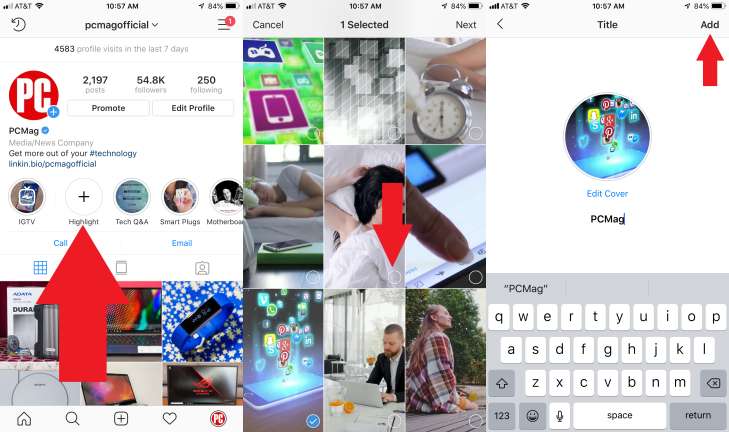Instagram Stories 101: Nasıl İzlenir ve Kendi Hikayenizi Oluşturursunuz
Yayınlanan: 2022-01-29Instagram'ı arkadaşlarınızdan, sevdiğiniz ünlülerden ve diğer "etkileyicilerden" en son fotoğraf ve videoları takip etmek için kullanıyorsunuz. Ancak ana akışınızda sonsuz bir şekilde gezinmenin yanı sıra, Instagram'ın kısa ömürlü "Hikayeler" özelliği ile takip ettiğiniz kişilerden haberdar olabilirsiniz.
Hikayeler ile bir fotoğraf, video veya bir slayt gösterisinde düzenlenmiş ikisinin bir dizisini yayınlayabilirsiniz. 24 saat sonra bu hikaye puf oluyor ve sadece onu yaratan kişi tarafından görülebiliyor. Tüm metinleri, müzikleri, çerçeveleri, çıkartmaları, emojileri ve diğer akıllı efektleri 15 saniyelik artışlarla birleştirebilirsiniz.
Tanıdık geliyor mu? Snapchat, bu tür bir yok olma eylemini popüler hale getirdi ve Instagram'ın ana şirketi Facebook, Snapchat'i satın almayı başaramayınca, sosyal medya uygulamasının formülünü basitleştirdi.
Peki takip ettiğiniz hesaplardan hikayeleri nasıl görüntülüyorsunuz ve kendinizinkini oluşturuyorsunuz? Hadi kontrol edelim.
Instagram Hikayelerini Görüntüle
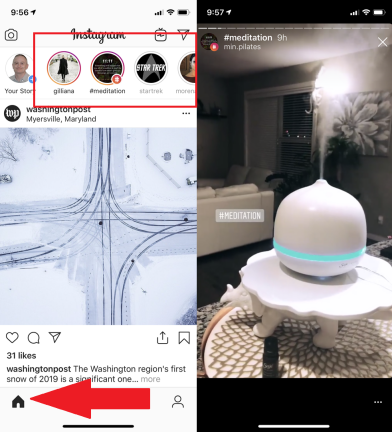
Instagram Hikayelerinde Gezin
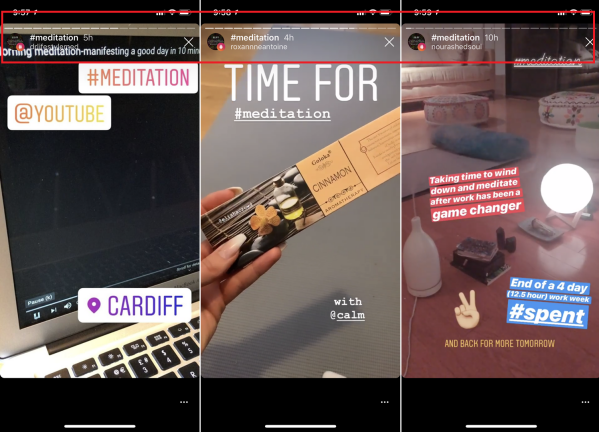
Hikayeler Arasında Kaydırın
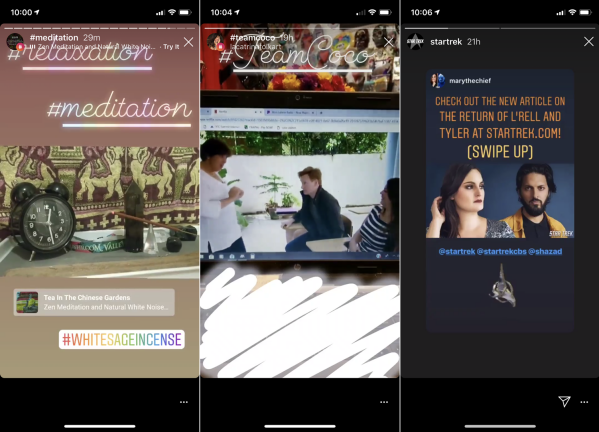
Bir hikayenin tamamı sona erdikten sonra, bir sonraki hesaptan hikayeler başlar. Ancak özellikle uzun soluklu bir hikayede oturmak istemiyorsanız, bir sonraki kişinin hikayesini görmek için sola kaydırmanız yeterlidir. Geri gitmek için sağa kaydırın. Hikayelerden çıkmak için aşağı kaydırın.
Bazen insanlar, okunması 15 saniyeden uzun süren metin veya bilgiler içeren hikayeler yayınlar. Duraklatmak ve belirli bir bölümle daha fazla zaman geçirmek için parmağınızı ekrana koymanız yeterlidir. Ayrıca, daha önce izlemiş olduğunuz herhangi bir hikayeyi, üstteki dairesine tekrar dokunarak tekrar oynatabilirsiniz.
Satın almadan önce deneyin
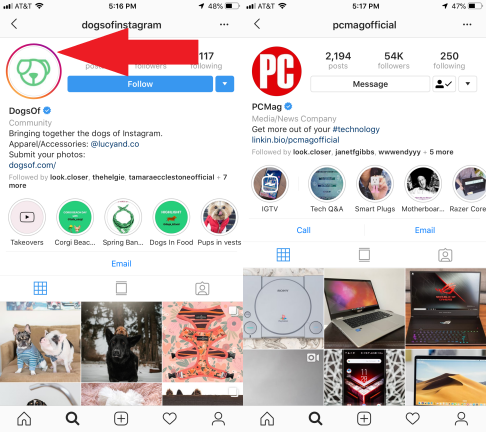
İzleniyorsun
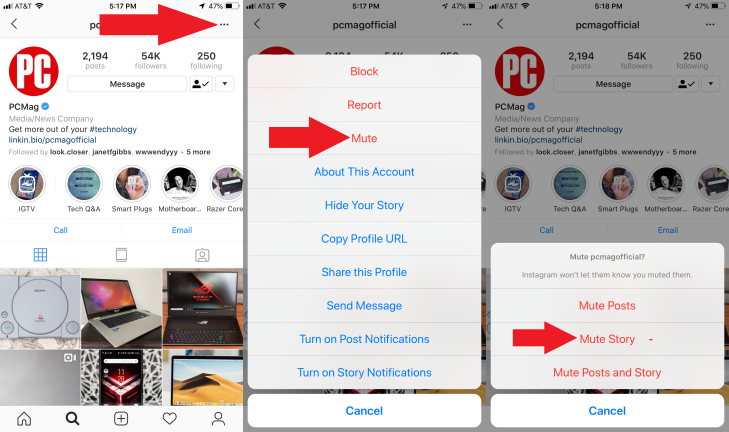
Instagram Hikayelerinden Mesaj
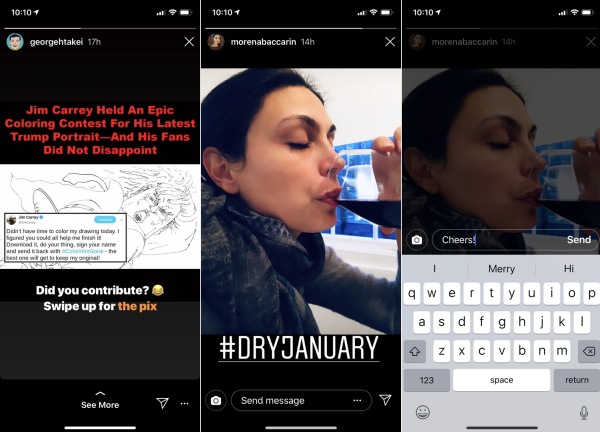
Birisine hikayesindeki belirli bir bölüm hakkında mesaj göndermek ister misiniz? Hesap izin veriyorsa, hikayenin altındaki "mesaj gönder" alanına dokunun, ekran klavyesi görünecektir. Mesajınızı yazın, kişinin Instagram gelen kutusuna iletilecektir.
Bazı hikayeler, sizi daha fazla ayrıntı (veya satın alabileceğiniz bir şey) içeren bağlantılı bir sayfaya götüren bir "Daha fazlasını görün" seçeneğine de sahip olabilir.
Hikaye Paylaşın
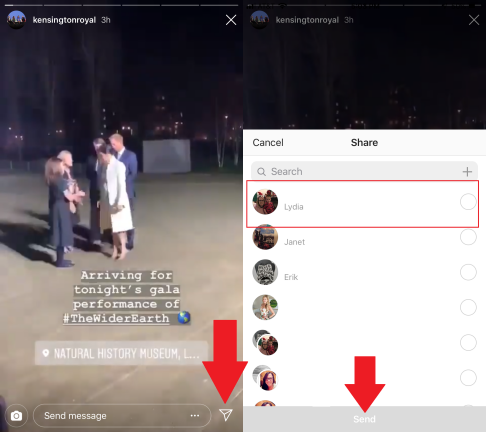
Bazı hesaplar hikayeleri başkalarıyla paylaşmanıza izin verir. Etkinleştirildiği hesaplarda, sağ altta bir Paylaş simgesi göreceksiniz ( ). Ona dokunun, istediğiniz alıcıyı seçin ve gönder'e basın.
Hikayeleri Bildir
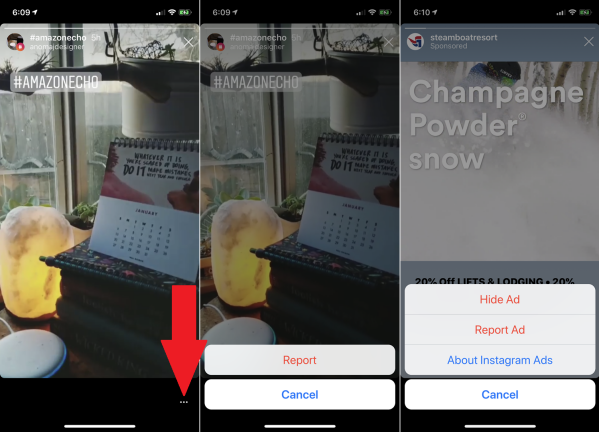
Uygunsuz içerik nedeniyle bir hikayeyi bildirmek için üç nokta simgesine ( ) sağ altta ve Rapor'u seçin. Öğe sponsorlu bir hikayeyse, reklamı gizleyebilir veya şikayet edebilirsiniz.
Hikaye Oluştur
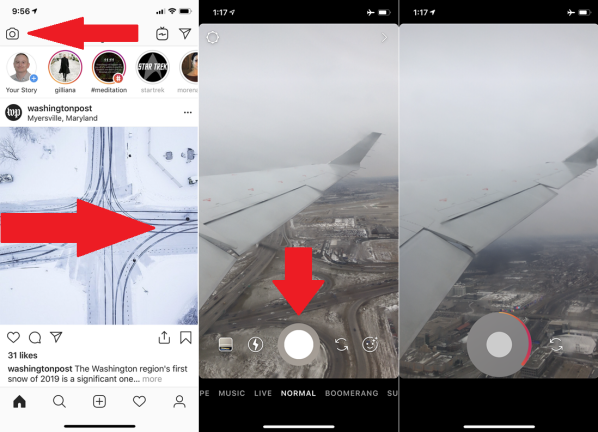
Kendi Instagram Hikayenizi oluşturmak istiyorsanız, canlı bir fotoğraf veya video çekebilir veya telefonunuza önceden kaydedilmiş medyayı alabilirsiniz.
Önce canlı bir fotoğraf veya video deneyelim. Akış sayfanızda, sol üstteki kamera simgesine dokunun veya sadece sağa kaydırın. Fotoğraf çekmek için beyaz daireye dokunun. Video çekmek için aynı daireyi basılı tutun.
Daireyi basılı tutarken daireyi çevreleyen kırmızı göstergeye dikkat edin. Videoyu bitirmek istediğinizde daireyi bırakın. Aksi takdirde, devam etmek için daireyi basılı tutun. 15 saniyeyi geçtikten sonra Instagram, videonuzu bir segmente yerleştirir ve ardından başka bir segment başlatır.
Bir Hikayeye Özel Efektler Ekleyin
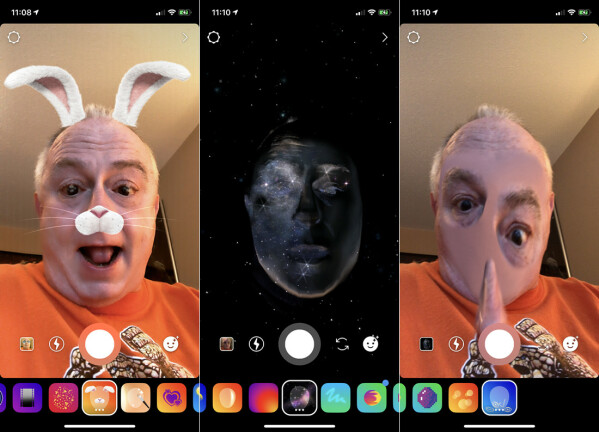
Instagram Hikayelerine Metin Ekle

Kamera biçiminiz varsayılan olarak Normal olarak ayarlanmıştır, ancak ileri geri kaydırabilir veya farklı modlara dokunabilirsiniz: Tür, Müzik, Canlı, Bumerang, Süper Yakınlaştırma, Odak, Geri Sar ve Eller Serbest.
Yaz'a dokunun veya kaydırın. Ekrana dokunun ve hikayenizde görünmesini istediğiniz bir başlık veya başka bir metin yazın. Siz yazarken, metin sığacak şekilde küçülür. Farklı yazı tipleri arasında geçiş yapmak için üst kısımdaki yazı tipi adına dokunun. Belirli yazı tiplerinde sol üstteki simgelere dokunarak hizalamayı ayarlayabilir ve metne arka plan ekleyebilirsiniz. Genel rengi değiştirmek için daire simgesine dokunun.
Instagram Hikayelerine Müzik Ekle
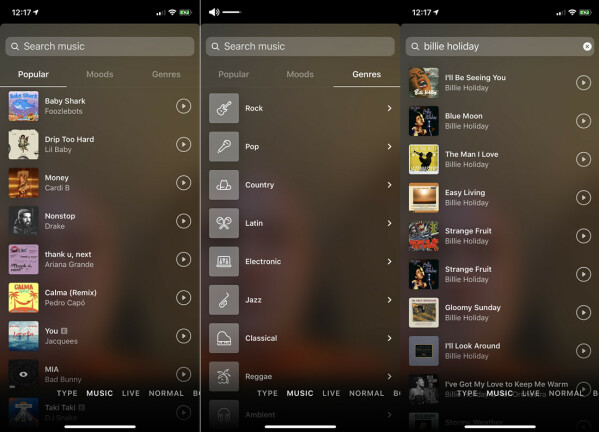
Instagram Hikayelerinde Canlı Video Kullanın
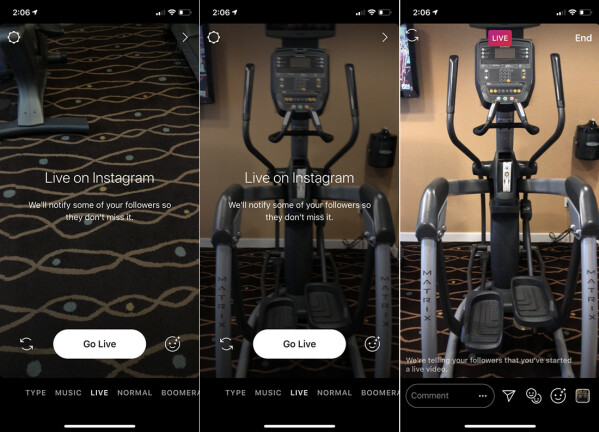
Puanınızı iletmek için 15 saniyeden fazla artışlara ihtiyacınız varsa, Instagram'ın Canlı özelliği, takipçilerle bir saate kadar konuşmanıza olanak tanır. Diğer Instagram kullanıcıları tartışmaya katılabilir ve yorum veya soru ekleyebilir ve sohbeti insanların daha sonra izlemesi için kaydedebilirsiniz. Kamera görünümünde Canlı seçeneğine ve ardından Canlı Yayına Geç düğmesine dokunun.

Instagram Hikayelerinde Bumerang Oluşturun
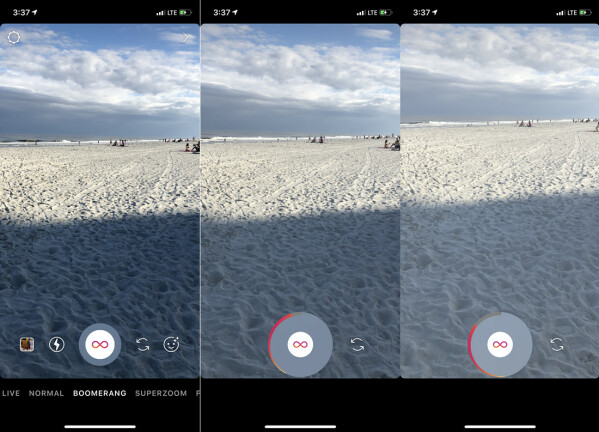
Instagram Hikayelerine Filtreli Yakınlaştırma Efektleri Ekleyin
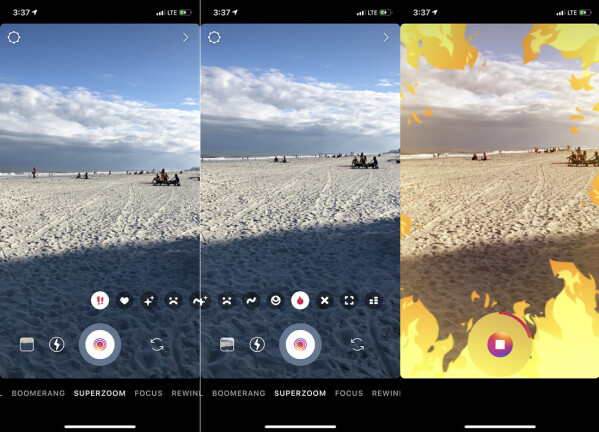
Instagram Hikayelerinde Yakın Çekim Efekti Yaratın
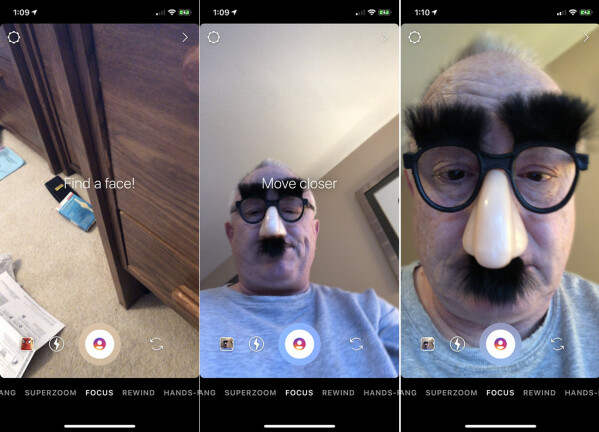
Instagram Hikayelerinde Ters Video Oluşturun
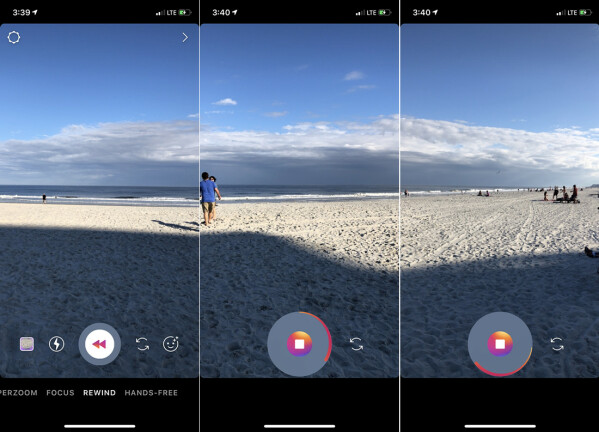
Instagram Hikayelerinde Eller Serbest Video Oluşturun
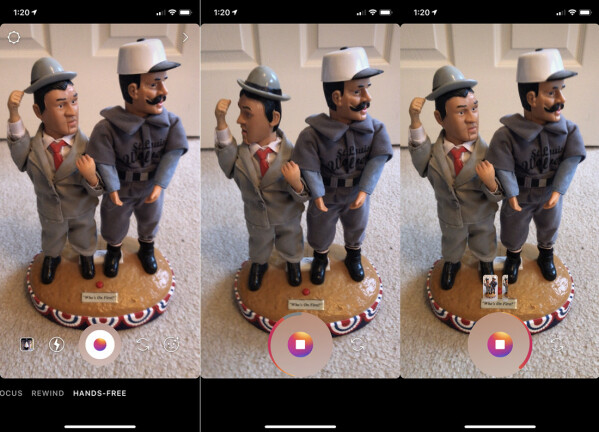
Mevcut Medyayı Instagram Hikayelerine Yükleyin
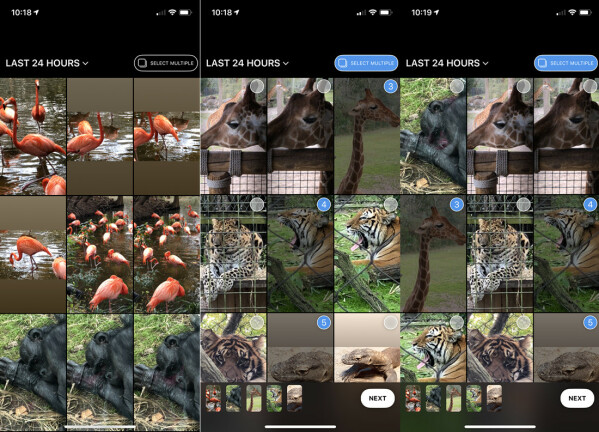
Yüklenen Medyaya Filtre Ekle

Önizleme ekranında, görüntülemek veya oynatmak için her fotoğrafın veya videonun küçük resmine dokunun. Ardından, farklı filtrelerle denemeler yapın. Farklı filtreler arasında geçiş yapmak için sola ve sağa kaydırın. Seçtiğiniz filtre yalnızca mevcut fotoğrafınız veya videonuz için geçerlidir, böylece her görüntüye farklı bir filtre uygulayabilirsiniz.
Bir hikayeyi yayınlamadan önce, sağ üst köşedeki araç çubuğuyla yapabileceğiniz başka değişiklikler var. Soldan sağa, ilk simge ilerlemenizi taslak olarak kaydetmenize olanak tanır. Sonraki simge, semboller eklemenizi sağlar. Kalem aracını seçerek yazılı kelimeleri veya harfli ikonu seçerek yazılan kelimeleri hikayenize ekleyebilirsiniz.
Yüklenen Medyaya Semboller Ekleyin
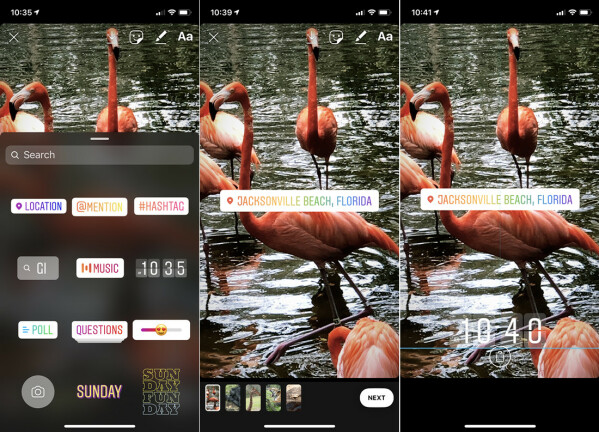
Hikayenizi emoji, ifadeler ve diğer sembollerle renklendirebilirsiniz. Hikayenizde üzerine sembol yerleştirmek istediğiniz fotoğrafı veya videoyu seçin. Ekranın altından yukarı kaydırın veya sağ üstteki araç çubuğundaki gülen yüz simgesine dokunun. Tüm sembolleri görüntülemek için galeriyi aşağı kaydırın.
Hikayenizde kullanmak istediğiniz sembole dokunun. Rengini veya stilini değiştirmek için simgeye dokunun. Sembolü sürükleyip bırakarak ekranın etrafında hareket ettirebilirsiniz. Sembolü tutmak istemiyorsanız, üzerine basın ve ekranın alt kısmındaki çöp kutusu simgesine taşıyın.
Yüklenen Medyada Çizim Yapın
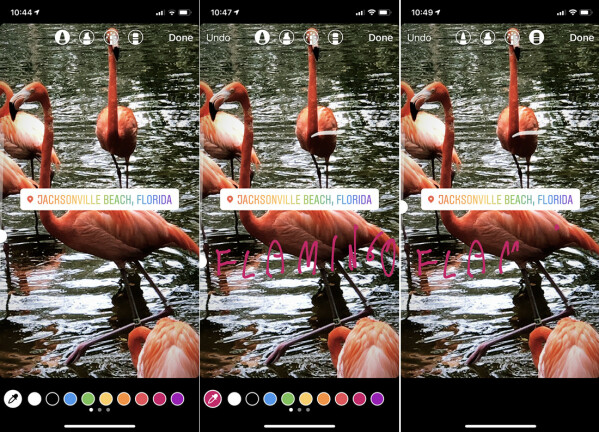
Sağ üst köşedeki kurşun kalem aracını seçerek bir resmin üzerine çizim yaparsınız. Çizim aracına girdikten sonra, kullanmak istediğiniz kalem veya kurşun kalem türünü seçin ve kalemin kalınlığını seçin. Ekranın altındaki paleti seçin, ardından ekrana yazmak için parmağınızı kullanın. Çizdiklerinizi beğenmediyseniz, Geri Al düğmesi veya Silgi aracıyla kaldırın. Bitirdikten sonra Bitti'ye dokunun.
Yüklenen Medyaya Metin Ekle
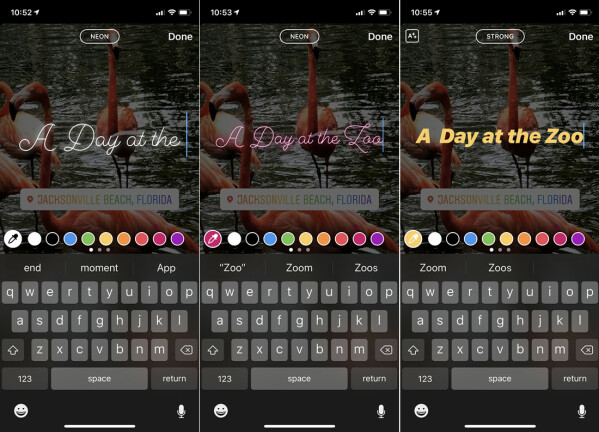
Hikayeni Paylaş
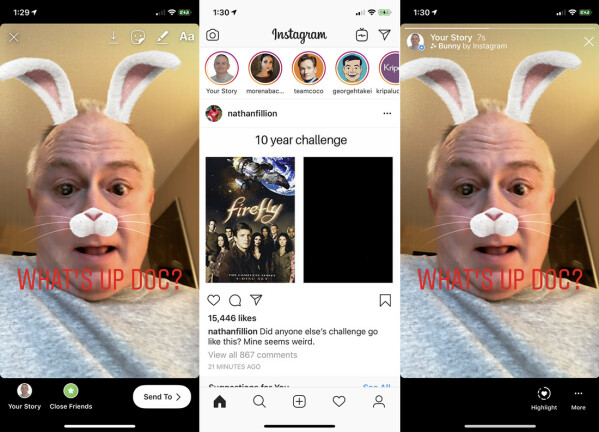
Instagram Hikayenizi Yönetme
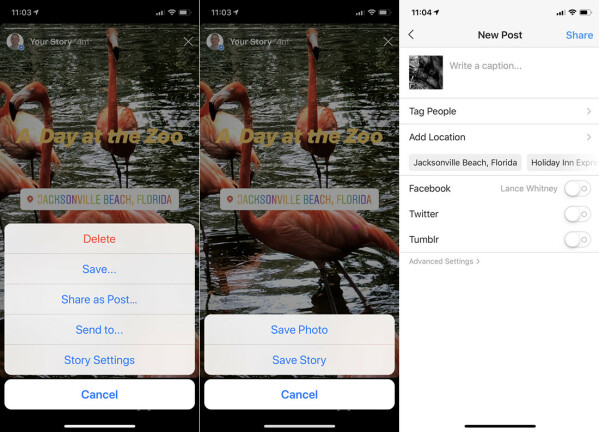
Instagram Hikayelerini Öne Çıkanlar Olarak Kaydet